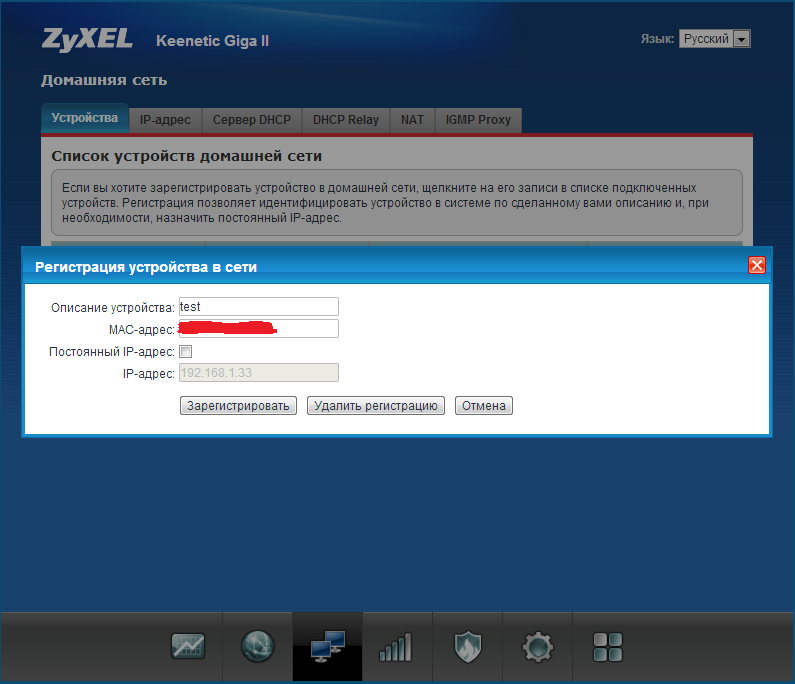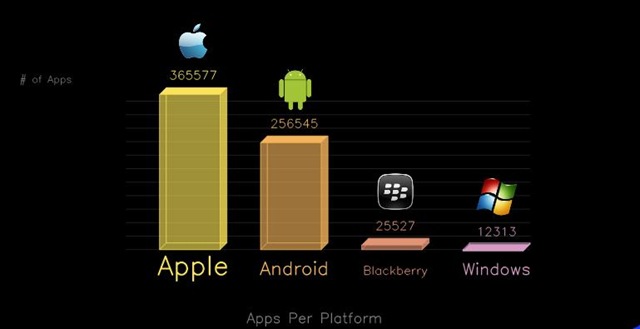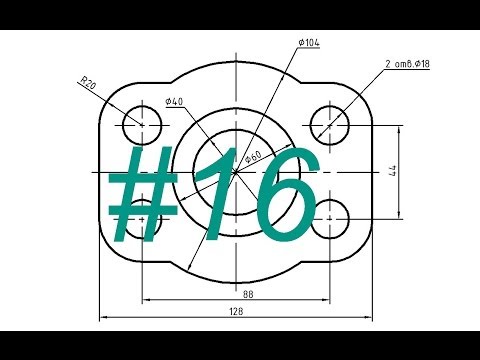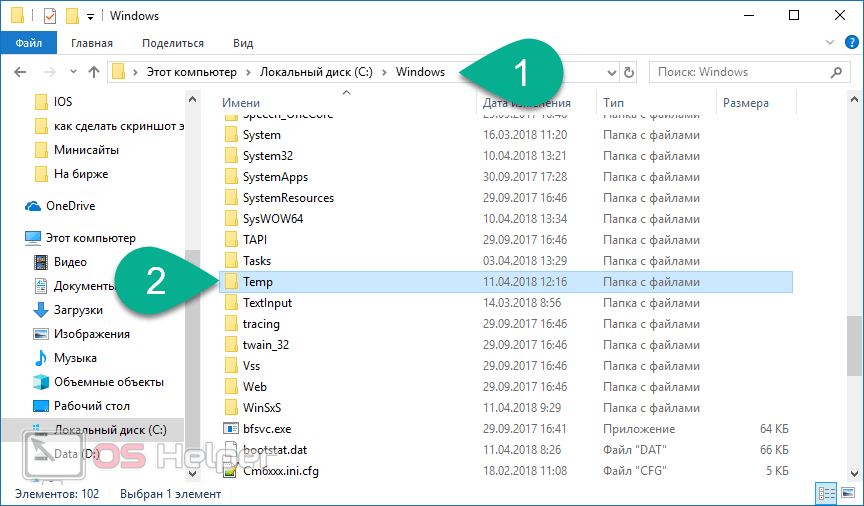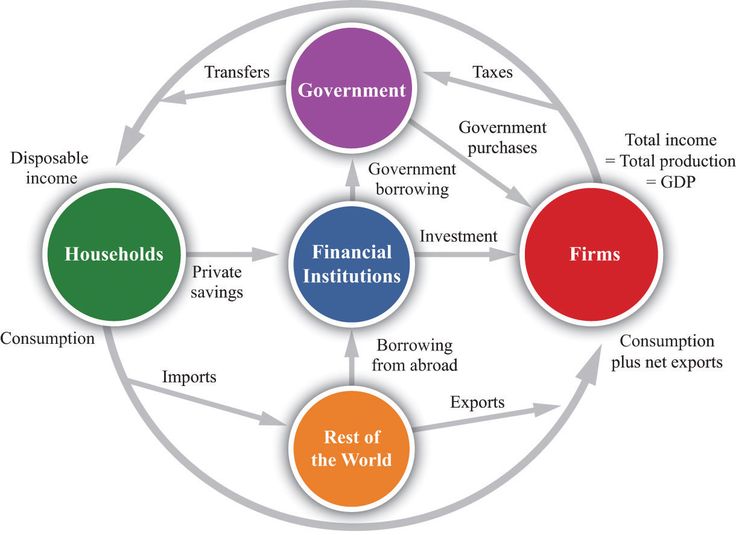От беспроводной мышки потерялся адаптер что делать
USB-приемник для мыши: что делать если потерял?
Всем привет! К нам на почту пришло очередное письмо с вопросом – что делать, если потерял беспроводной адаптер для мыши. Так как я сам его частенько терял, то я могу ответить на этот вопрос максимально развернуто.
Содержание
- Способ 1: Обратиться в техническую поддержку
- Способ 2: Logitech Unifying
- Способ 3: Как подключить беспроводную мышь к другому (или родному) USB Bluetooth адаптеру
- Задать вопрос автору статьи
Способ 1: Обратиться в техническую поддержку
На форумах ребята часто писали, что можно спокойно обратиться в тех поддержку и тебе вышлют модуль бесплатно. Правда чаще всего пишут именно на счет компании Logitech. Они без каких-либо проблем могут отправить модуль к вам домой. Но уточню, что данную информацию я видел на форуме, и сам её не проверял, так как моя мышь была от другого производителя, который, к слову, ничего мне так и не отправил.
Но попытаться стоит.
В любом случае, можно всегда спросить про то, где можно купить аналогичный модуль. Или хотя бы спросить совместимую модель, которую можно найти на том же алике. Самостоятельно точную модель адаптера найти очень сложно, так как в магазинах, да даже на официальных сайтах эту информацию обычно не пишут.
Способ 2: Logitech Unifying
Данный способ подойдет только для тех, у кого мышь компании Logitech. Но это еще не совсем все, на USB модуле должен стоять вот такой вот значок звездочки. Если такой был на прошлом модуле, то вы можете прикупить любой адаптер для мыши с таким изображением – они все совместимы.
USB-приемник для мыши можно найти на Авито, или на барахолках. Вы также можете купить его на Алиэкспресс – ссылка на товар.
После того как вы найдете его, вам для подключения нужно скачать программу Logitech Unifying с официального сайта. Найти её достаточно легко через любой поисковик.
Способ 3: Как подключить беспроводную мышь к другому (или родному) USB Bluetooth адаптеру
В первую очередь вам нужно попробовать найти родной блютуз-адаптер для беспроводной мыши.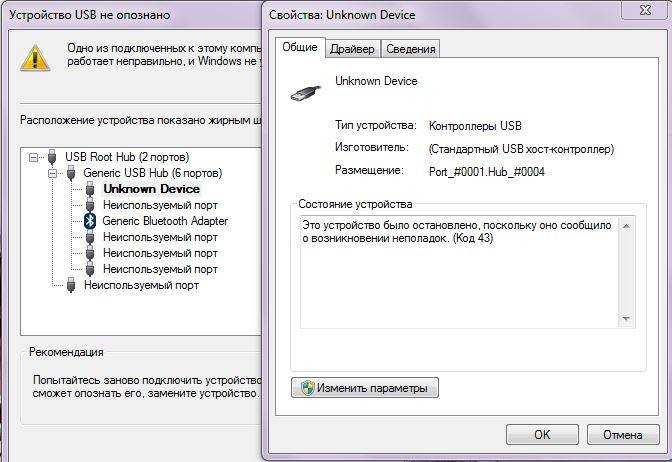 Если у друга или знакомого есть старый ненужный модуль, то можно попробовать его. Найти подобную модель, можно на том же самом Алиэкспрессе – адаптеров там будет тьма, чтобы не покупать левый, можно списаться с продавцом и спросить на счет совместимости вашей мышки. Он вам все подскажет, плюс порекомендует другой модуль, если этот не подойдет.
Если у друга или знакомого есть старый ненужный модуль, то можно попробовать его. Найти подобную модель, можно на том же самом Алиэкспрессе – адаптеров там будет тьма, чтобы не покупать левый, можно списаться с продавцом и спросить на счет совместимости вашей мышки. Он вам все подскажет, плюс порекомендует другой модуль, если этот не подойдет.
Вот ссылка на самый популярный универсальный радиомодуль – он чаще всего работает почти со всеми мышами. Но еще раз повторюсь, прежде чем его покупать, спишитесь с продавцом и уточните его по совместимости именно с вашей мышкой.
Смысл в том, что даже родной приемник будет подключаться по-определенному ID мыши. Но в некоторых случаях чужой адаптер можно привязать к старой мышке. В нескольких случаях мне удавалось привязать адаптер не к родным устройствам. Но предупреждаю, что не факт, что данный способ может получиться.
- Убеждаемся, что мышка работает – проверяем батарейки.
- Вставляем модуль в USB-порт, а мышь ставим рядом.
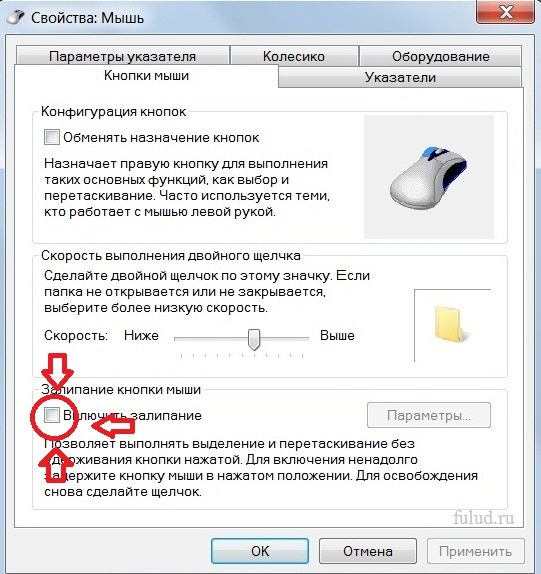
- Выключаем и снова включаем мышку.
- Через пару секунд нужно одновременно зажать колесико и правую кнопку на основном устройстве.
- Ждем так примерно секунды 2-3 и отпускаем.
В некоторых случаях данный способ помогает сопрячь родные и неродные устройства. В некоторых случаях вам даже не понадобится делать сопряжение именно так. У некоторых производителей есть специальный софт, который помогает делать сопряжение мышки с неродным модулем, купленным на том же самом Алиэкспрессе. Поэтому стоит также зайти на официальный сайт и поискать там любое подобное программное обеспечение.
У беспроводной мыши потерялась эта мелкая штука, которая втыкается в комп.
 Что с ней (мышкой) теперь можно сделать полезного или только выкинуть? | Вопросы
Что с ней (мышкой) теперь можно сделать полезного или только выкинуть? | Вопросы Новые вопросы Вопросы без ответа Категории Задать вопрос Искать ответ
Все вопросы
Разное
У беспроводной мыши потерялась эта мелкая штука, которая втыкается в комп. Что с ней (мышкой) теперь можно сделать полезного или только выкинуть?
Раздел: Разное Автор: antonoff
28 ноября 2021, 07:57
Подписаться на вопрос
Популярное
- Маковод - маководу. Выпуск 3: Как запустить приложение на Mac несколько раз
- Новый бэтмобиль в фильме Мэтта Ривза — это совершенно новая машина нового Бэтмена
- Ответы на вопросы о блогах iGuides (ОБНОВЛЕНО)
- Телефон Samsung: топовые смартфоны Samsung 2019 года в рейтинге
Популярное
Маковод - маководу. Выпуск 3: Как запустить приложение на Mac несколько раз
Выпуск 3: Как запустить приложение на Mac несколько раз
Новый бэтмобиль в фильме Мэтта Ривза — это совершенно новая машина нового Бэтмена
Ответы на вопросы о блогах iGuides (ОБНОВЛЕНО)
Телефон Samsung: топовые смартфоны Samsung 2019 года в рейтинге
Читайте также
миксер техника Бытовая техника
Миниатюрный компьютер Geekom MiniAir 11: обзор, тестирование и вскрытие
Компьютеры
POCO X5 5G — причина снова полюбить недорогие смартфоны
AliExpress Poco Смартфоны
Потерян USB-приемник для беспроводной мыши.
 Что делать
Что делать Итак, вы потеряли USB-приемник для беспроводной мыши, и теперь вам остается только гадать, что делать с мышью, которой вы не можете пользоваться. Быстрое использование беспроводных мышей и клавиатур вызвало у пользователей проблемы, такие как потеря разъемов беспроводной мыши.
Каждая беспроводная мышь или клавиатура поставляется в комплекте с крошечным USB-ключом, который действует как приемник беспроводных сигналов, передаваемых периферийным устройством. Вам просто нужно вставить ключ в свой ПК или ноутбук, чтобы установить соединение, чтобы начать использовать мышь без проблем.
Такие производители, как Logitech, Microsoft и другие, представили беспроводные периферийные устройства. Беспроводная мышь — отличная альтернатива для пользователей, которые хотят свободно перемещать курсор без каких-либо проводных ограничений.
Потерян USB-приемник для беспроводной мыши: что делать?
Если вы потеряли USB-приемник для беспроводной мыши, это руководство поможет вам найти решение.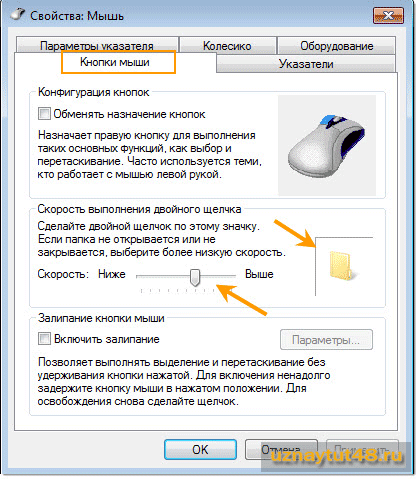 Приведенные ниже вопросы направлены на решение всех проблем, связанных с потерей разъема беспроводной мыши.
Приведенные ниже вопросы направлены на решение всех проблем, связанных с потерей разъема беспроводной мыши.
Как работают беспроводные приемники
Настройка беспроводной мышиБеспроводные мыши используют радиочастотную (РЧ) технологию для быстрой передачи данных. В беспроводной мыши есть два компонента: передатчик и приемник. Передатчик находится внутри самой беспроводной мыши. Вместо передачи незашифрованной информации он передает закодированные данные с помощью радио или электромагнитных волн.
Используя устройство USB 2.0 или USB 3.0 (подключенное к ПК или ноутбуку), передатчик передает закодированные данные приемнику, который декодирует их перед отправкой в приложение-драйвер, работающее в центральном процессоре (ЦП).
Компьютер или портативный компьютер может обеспечить необходимое электропитание для приемника, что не требует использования дополнительной батареи. Отдельный передатчик выполняет изменение движения, но приемник и ЦП обрабатывают данные, например, где вы находитесь на экране или какое окно вы просматриваете или к которому переходите, и предоставляют входные данные передатчику.
Обязательно ли использовать приемник с беспроводной мышью
USB-приемник Logitech UnifyingБез USB-приемника вы не сможете использовать беспроводную мышь. На вашем ПК или ноутбуке появится уведомление, когда он обнаружит устройство и установит необходимое программное обеспечение драйвера. После подключения ресивера и установки драйвера ваша беспроводная мышь подключается к передающему сигналу и работает как обычная мышь с большой легкостью движений.
Стоит отметить, что разъем для беспроводной мыши или USB-приемник — это относительно небольшая аппаратная часть. Он настолько крошечный, что вам, возможно, придется аккуратно вытащить его после того, как вы вставите его в USB-порт вашего устройства. Независимо от его размера, он необходим для функционирования вашей беспроводной мыши, поэтому вы не сможете заставить мышь работать, если потеряете ее.
Что делать, если вы потеряете приемник
USB-приемники для беспроводной мыши настолько малы, что их легко потерять, если снять и хранить в другом месте.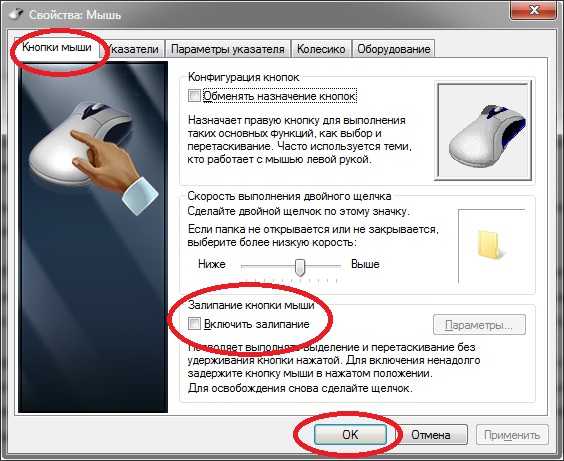
Многие производители теперь выпускают беспроводные мыши со специальным карманом для хранения приемника, чтобы решить проблему потери. Вы можете держать приемник в маленьком кармане внутри беспроводной мыши, когда вынимаете его из устройства.
Встроенный накопитель для беспроводного приемникаОднако, если вы потеряете USB-разъем для беспроводной мыши, вам необходимо знать несколько советов. Благодаря таким компаниям, как Logitech, теперь у вас есть возможность купить унифицирующие беспроводные разъемы для беспроводной мыши Logitech через Интернет. Вы можете купить только разъем и использовать существующую беспроводную мышь.
Для других марок: сначала следует проверить в Интернете, чтобы узнать, продает ли марка вашей беспроводной мыши также автономные беспроводные разъемы. Это сэкономит вам деньги.
Можно ли использовать другой приемник для беспроводной мыши
Иногда производители включают USB-адаптер с Bluetooth-мышью, даже если ее можно использовать без него. Нет необходимости вставлять USB-ключ, если ваш ноутбук или настольный ПК уже имеет встроенный Bluetooth.
Нет необходимости вставлять USB-ключ, если ваш ноутбук или настольный ПК уже имеет встроенный Bluetooth.
Если на вашем устройстве нет Bluetooth, вам потребуется ключ. Производители также часто включают ключ Bluetooth, если устройства их клиентов не имеют встроенной поддержки Bluetooth.
Если ваша беспроводная мышь поставляется без ключа, это означает, что она совместима со встроенным Bluetooth, и для ее подключения ключ не нужен. Вам просто нужно включить его и соединить с ноутбуком или ПК по Bluetooth. Просто выполните сопряжение Bluetooth, как и с любым другим устройством, например с динамиком Bluetooth.
Недостаток встроенной поддержки Bluetooth в беспроводных мышах заключается в том, что она будет монополизировать поддержку Bluetooth вашего устройства, а это означает, что вы не сможете подключиться к какому-либо другому устройству Bluetooth. Ключ создает отдельную полосу подключения для вашей беспроводной мыши и поддерживает доступность встроенного Bluetooth.
Почему приемник такой маленький
Большинство пользователей обеспокоены размером приемника. Так какой смысл делать так, чтобы его было так легко потерять? Ответ относительно прост. Ожидается, что приемники, разработанные производителями, будут удобными для пользователя и не будут мешать работе пользователя.
Если у вас подключены дополнительные USB-аксессуары, приемник большего размера будет просто раздражать. Крошечные приемники проще в настройке, поэтому они такие маленькие по размеру.
Разъем беспроводной мыши должен быть достаточно маленьким, чтобы его можно было подключить и забыть о нем после его установки. Оставив его включенным, вы сможете максимально эффективно использовать беспроводную мышь.
USB-приемник беспроводной мышиВсе ли периферийные устройства поставляются с одним и тем же приемником
Приемник различается для каждой серии беспроводных мышей, выпускаемых производителем. Однако каждая сравнимая модель имеет один и тот же тип приемника, даже если рабочая частота отличается.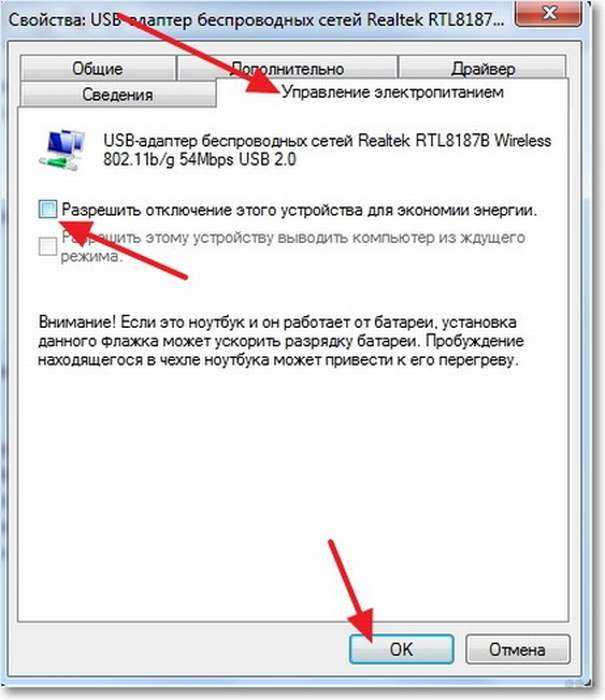
Разница имеет смысл, потому что если два человека используют одну и ту же модель беспроводной мыши, то разные разъемы гарантируют, что они не будут мешать друг другу. Каждый приемник имеет свою собственную частоту, что сводит помехи к минимуму и позволяет использовать код безопасности для установления надежной связи между передатчиком и приемником.
Это обычное дело в офисах, когда корпорации покупают одну и ту же модель мыши для своих сотрудников.
Можно ли заменить утерянный USB-приемник на новый
Беспроводная мышь Logitech M510 с USB-приемником UnifyingЗа исключением мыши Bluetooth или мыши Logitech, поддерживающей приемник Unifying, у вас очень мало вариантов, когда речь идет о приемнике беспроводной мыши замена.
Вы можете перенастроить приемники Logitech Unifying для работы с другими мышами и клавиатурами Logitech. По этой причине, если вы потеряете свой приемник, вы можете соединить замену со своей старой мышью. Logitech даже предлагает автономный приемник Unifying.
Помимо Logitech, некоторые другие бренды также поддерживают другие приемники. Вы можете приобрести новый приемник для существующей беспроводной мыши и перепрограммировать его для подключения к модели вашей мыши. Если ваша мышь не поддерживает реконфигурируемый приемник, у вас нет другого выбора, кроме как купить новую мышь.
Преимущества приемника Unifying
В приемниках Unifying используется технология, позволяющая беспрепятственно подключать несколько беспроводных периферийных устройств, таких как мышь и клавиатура, к одной системе. Самый популярный объединяющий соединитель от Logitech, который использует собственное программное обеспечение Logitech Unifying для подключения устройств и управления ими.
Приемники Unifying для тех, у кого проблемы с беспроводными гаджетами и кто хочет упростить себе жизнь. Однако, если вы все еще не уверены, рассмотрите следующие преимущества использования объединяющего соединителя.
Унифицирующий приемникИспользование нескольких устройств с одним компьютером
Преимущество использования унифицирующего приемника состоит в том, что вы можете управлять многими устройствами через одно USB-соединение.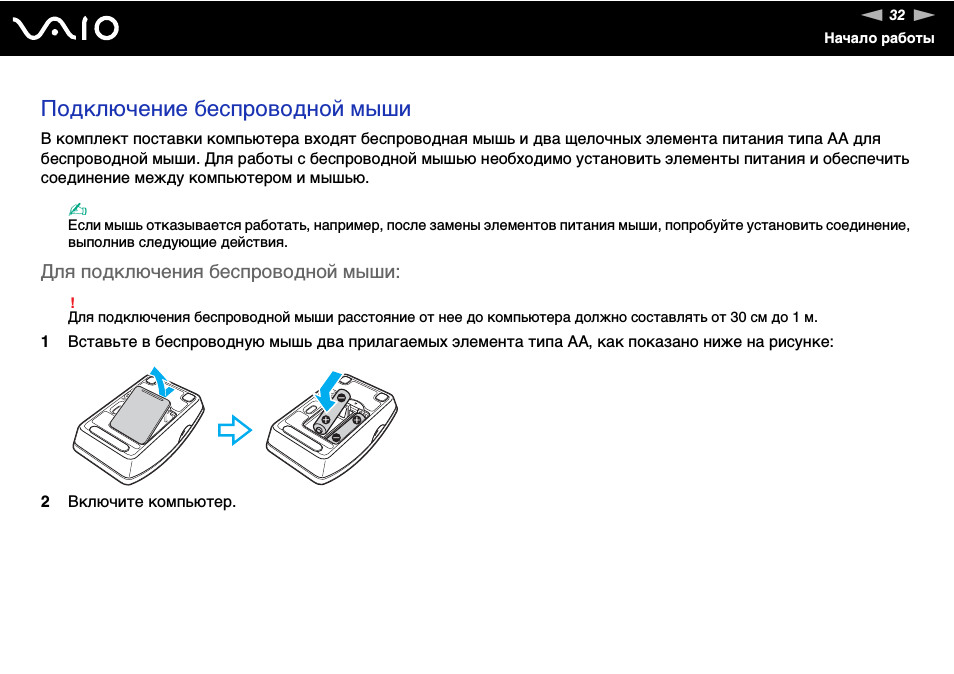 Это очень полезно в местах бизнеса.
Это очень полезно в местах бизнеса.
Недорогое решение
Подумайте о том, чтобы приобрести универсальный приемник, а не несколько USB-адаптеров для вашего ноутбука или ПК, так как это довольно доступно. Вы также можете добавить дополнительные беспроводные устройства, не покупая второй приемник, если ваш приемник имеет большую емкость для подключения до 6 беспроводных устройств, таких как объединяющий приемник Logitech.
Часто обновляйте программное обеспечение
Если вы покупаете объединяющий приемник Logitech, вам также необходимо загрузить объединяющее программное обеспечение Logitech. Поскольку Logitech предлагает частые обновления и исправления программного обеспечения, вы всегда будете на переднем крае технологий. В прошлом с унифицированными приемниками Logitech возникала проблема или ошибка, из-за которых беспроводные сигналы могли прерываться внешними источниками. Тем не менее, Logitech быстро отреагировала, выпустив исправление для системы безопасности и без проблем устранив проблему.
Подключайтесь с уверенностью
Если вы используете унифицирующий приемник, вы рискуете подвергнуть свой компьютер угрозам безопасности программного обеспечения и беспроводного сигнала. Но если вы выберете фирменный приемник, такой как приемник Logitech unifying, вы будете спокойны, зная, что ваши данные в безопасности, потому что программное обеспечение и соединение защищены высококлассной защитой.
Дизайн, позволяющий использовать ограниченное пространство
Небольшой универсальный USB-приемник работает от одного USB-порта. Компактный дизайн освобождает место в вашем рабочем пространстве для дополнительных подключений устройств и устраняет все кабели, что делает его отличным помощником в наведении порядка.
Рассмотрите возможность обновления беспроводных устройств до объединяющего устройства, так как это упрощает и оптимизирует процесс управления вашими устройствами.
Как работает беспроводная мышь
В беспроводной мыши для передачи входных данных используется оптический излучатель, тогда как для проводной мыши требуется кабель.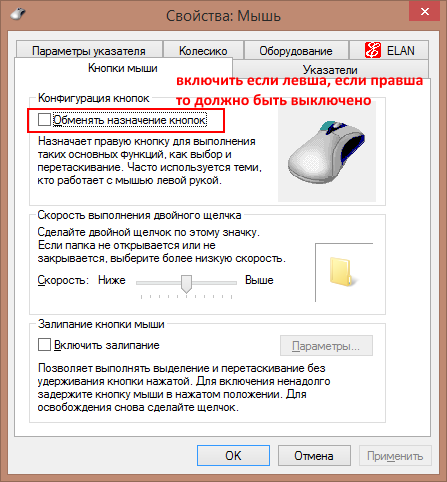 Независимо от материала или текстуры поверхности, оптическая или беспроводная мышь все равно будет работать. Расстояние передачи может достигать 30 футов, хотя мышь на расстоянии 10 футов встречается чаще. Из-за отсутствия шнура беспроводную мышь удобнее использовать в дороге.
Независимо от материала или текстуры поверхности, оптическая или беспроводная мышь все равно будет работать. Расстояние передачи может достигать 30 футов, хотя мышь на расстоянии 10 футов встречается чаще. Из-за отсутствия шнура беспроводную мышь удобнее использовать в дороге.
Аккумулятор используется только тогда, когда устройство активно; в противном случае он находится в режиме ожидания, экономя заряд батареи. Радиочастотные (РЧ) волны могут проходить практически через любые препятствия, включая экраны, сумки и другие распространенные барьеры. Батарея ограниченной мощности может генерировать радиочастотный сигнал, что делает передатчик небольшим и более портативным.
Почему беспроводные мыши поставляются предварительно сопряженными
Предположим, вы покупаете беспроводные мыши оптом для своего рабочего места, и все они используют одну и ту же частоту для подключения. В конечном итоге вы будете перемещать курсор на каждый компьютер, к которому подключена другая беспроводная мышь. Чтобы избежать этого беспорядка, производители предварительно связывают каждую беспроводную мышь с разными частотами.
Чтобы избежать этого беспорядка, производители предварительно связывают каждую беспроводную мышь с разными частотами.
Кроме того, на заводе каждому устройству назначается определенная частота как собственная. Для некоторых приемников сопряжение с мышью распознается с помощью предустановленных кодов, запрограммированных на заводе.
Поэтому, несмотря на то, что производитель предоставил вам новый приемник, ваша мышь может с ним не работать.
Когда дело доходит до мышей Bluetooth, они заметно отличаются; они работают в том же диапазоне 2,4 ГГц, что и остальная часть стандартной экосистемы Bluetooth. Кроме того, они используют скачкообразную перестройку частоты, чтобы другие Bluetooth-устройства поблизости не прерывались.
Вы также можете использовать мышь Bluetooth без USB-приемника, подключив ее к встроенному Bluetooth ноутбука или ПК.
Часто задаваемые вопросы
Давайте ответим на некоторые из наиболее часто задаваемых вопросов о разъеме беспроводной мыши или замене приемника беспроводной мыши.
Можно ли заменить USB для беспроводной мыши?
Да, вы можете заменить USB для беспроводной мыши, если ваша мышь поддерживает унифицирующий приемник от Logitech или имеет свою версию сменных приемников. Если этого не произойдет, возможно, вам придется купить новую мышь.
Можно ли подключить беспроводную мышь без приемника?
За исключением беспроводных мышей, которым не нужен приемник, ни одна беспроводная мышь не будет работать без него. Такие типы существуют, но у них есть свои недостатки. Вам не понадобится USB-приемник, если у вас есть ноутбук с поддержкой Bluetooth и встроенным приемником.
Можно ли использовать другой приемник для беспроводной мыши?
Вы можете использовать другой приемник для мыши Bluetooth, но некоторые беспроводные мыши могут не поддерживать любой приемник, и в этом случае для его подключения может потребоваться соединительный разъем.
Что делать, если я потеряю ключ беспроводной мыши?
Вы можете попробовать подключить мышь со встроенным Bluetooth на вашем устройстве. Если он не подключается, вы можете получить объединяющий разъем от Logitech, чтобы проверить, цепляется ли за него ваша мышь. Помните, что некоторые модели могут быть несовместимы с другим разъемом, и у вас не будет другого выбора, кроме как купить новый.
Если он не подключается, вы можете получить объединяющий разъем от Logitech, чтобы проверить, цепляется ли за него ваша мышь. Помните, что некоторые модели могут быть несовместимы с другим разъемом, и у вас не будет другого выбора, кроме как купить новый.
Заключение
Мы надеемся, что это руководство ответило, что делать, если вы потеряли USB-приемник для беспроводной мыши. Суть в том, что вы можете найти обходные пути, такие как использование унифицирующего приемника, если ваша беспроводная мышь от Logitech. Если вы использовали дешевую мышь, есть вероятность, что вы не найдете совместимую замену приемника беспроводной мыши. Это оставляет вам один выбор: купить новую беспроводную мышь.
Если ваша беспроводная мышь является мышью Bluetooth, вы можете использовать встроенную поддержку Bluetooth на своем ноутбуке или ПК для ее подключения. Если ваше устройство не поддерживает Bluetooth, вы можете подключить мышь с помощью любого Bluetooth-адаптера.
Читайте по теме: 5 лучших мышей Logitech, которые стоит попробовать в 2022 году
Потеряли USB-приемник для беспроводной мыши? Сделайте ЭТО сейчас [Обновление 2022]
Вы только что потеряли USB-приемник для беспроводной мыши и не знаете, что мне сделать, чтобы он снова заработал, верно?
Если ваш ответ «Да», то я помогу вам решить вашу проблему, чтобы вы могли использовать свою беспроводную мышь, как раньше.
Чтобы использовать беспроводную мышь после потери приемника, вы можете:
- Повторно подключить беспроводную мышь Logitech, не поддерживающую Unifying, с помощью утилиты Logitech Connection Utility .
- Получите приемник Unifying Если у вас есть мышь Logitech.
- Свяжитесь с производителем, чтобы узнать, могут ли они организовать приемник для вашей беспроводной мыши.
Поговорим немного подробнее о каждом из этих решений и в конце отвечу на несколько часто задаваемых вопросов, которые развеют ваши сомнения по этой теме.
Способ 1. Повторное подключение беспроводной мыши Logitech без объединения с помощью программного обеспечения
Беспроводную мышь Logitech без объединения можно подключить к компьютеру/ноутбуку с помощью программного обеспечения Logitech Connection Utility.
Нет никаких сомнений в том, что беспроводная мышь, совместимая с Unifying, имеет много преимуществ, но это не означает, что вы не можете подключить мышь, не поддерживающую объединение, к другому приемнику.
Вам просто нужна дополнительная мышь без объединения, чтобы вы могли использовать ее приемник для повторного использования беспроводной мыши. Просто следуйте инструкциям утилиты Logitech Connection Utility, и все будет готово.
Опять же, этот метод может работать только с неунифицирующими беспроводными мышами Logitech. Нет никакой гарантии, что это сработает для других брендов.
Способ 2. Получите приемник Unifying Если у вас есть мышь от Logitech.
Logitech предлагает приемник Unifying Receiver, совместимый со всеми продуктами Logitech Unifying.
Чтобы определить, поддерживает ли ваша беспроводная мышь эту функцию, вам нужно найти на мыши логотип «Объединяющий логотип».
Вот как выглядит логотип Unifying:
Если вы нашли этот логотип где-нибудь на своей беспроводной мыши, это означает, что она совместима с приемником Unifying.
Вы можете легко получить этот ресивер по небольшой цене всего около 15 долларов в официальном магазине Logitech или на Amazon.
Как я уже говорил ранее, подключить беспроводную мышь к ресиверу, не предусмотренному производителем, практически невозможно, а купить только ресивер под конкретную мышь очень сложно.
Однако, если ваша мышь совместима с Unifying Receiver, ваша проблема будет решена раньше, чем вы думаете. если вы недавно купили мышь Logitech, то есть большая вероятность, что она совместима с приемником Unifying, что является для вас хорошей новостью.
С помощью этого объединяющего приемника вы можете подключить до 6 устройств одновременно, что очень удобно, если у вас есть несколько периферийных устройств для подключения.
После покупки приемника Unifying вам потребуется загрузить программное обеспечение Unifying с официального сайта Logitech, чтобы подключить беспроводную мышь к ноутбуку или ПК. Просто следуйте инструкциям при установке объединяющего программного обеспечения, и вы сможете подключить мышь в кратчайшие сроки.
Примечание: Этот ресивер может быть несовместим с беспроводной мышью другой марки, например Dell или HP.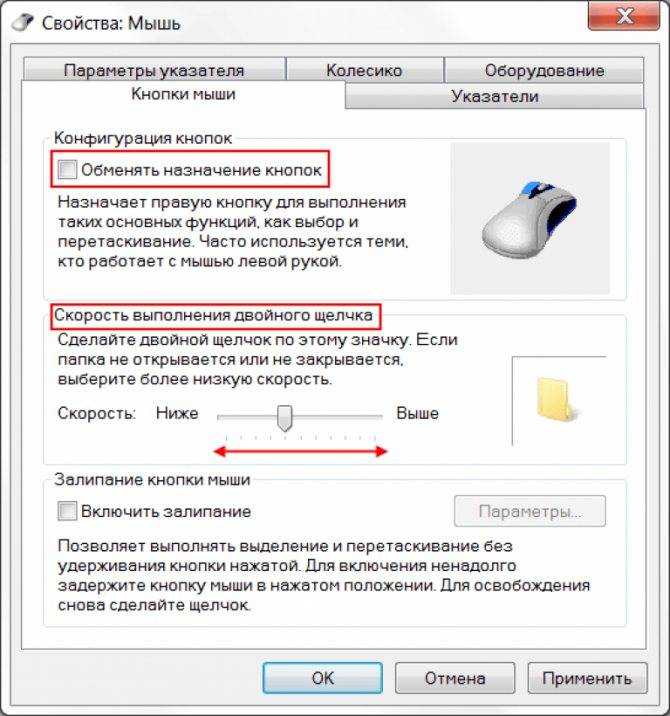 Свяжитесь с вашим производителем, получите от него подтверждение, а затем получите его.
Свяжитесь с вашим производителем, получите от него подтверждение, а затем получите его.
Способ 3. Свяжитесь с производителем, чтобы помочь вам
Обратитесь в службу поддержки бренда и спросите их, могут ли они помочь вам получить другой приемник для вашей беспроводной мыши.
Узнать марку мыши, которая у вас есть, несложно. Простой поиск в Google даст вам номер телефона. их команды. Вы также можете посетить официальный сайт бренда, если вы не можете найти правильную контактную информацию в Google.
В большинстве случаев получить только ресивер от бренда довольно сложно из-за различных технических сложностей, связанных с этим. Тем не менее, стоит попробовать наверняка, так как есть всего несколько способов решить проблему, которая у вас есть прямо сейчас. Если вам повезет, вы получите ресивер от производителя, иначе вам придется искать любой другой способ решить вашу проблему.
Ничего не работает? Получите новую беспроводную мышь
Приобретение новой беспроводной мыши — это последний, но лучший вариант, который у вас есть прямо сейчас. Если вы не можете получить приемник для своей беспроводной мыши.
Если вы не можете получить приемник для своей беспроводной мыши.
Я знаю, что это не то решение, которое вы ищете, потому что никто не любит тратить лишние деньги, но, к сожалению, вам придется купить новую беспроводную мышь Если вы не можете найти приемник даже после выполнения любого из вышеперечисленных действий -упомянутые методы. Как я уже говорил ранее, в отличие от других проблем с нашими компьютерами, эта проблема имеет ограниченные способы решения, и я поделился лучшими способами решения этой проблемы.
Давайте перейдем к следующему разделу, который развеет многие ваши сомнения и недоумения.
Как работает беспроводная мышь?
Внутри беспроводной мыши вы найдете передатчик с определенной частотой для соединения с приемником. Кроме того, на каждой мыши есть защитный код, который не позволяет другим периферийным устройствам подключаться к ней.
Как правило, многие люди подключают к своим ПК несколько беспроводных периферийных устройств и задаются вопросами, например, можно ли подключить airpods без чехла?
И это основная причина, по которой производители предоставляют беспроводные мыши с такими функциями.
Теперь у вас должно быть представление о том, как работает беспроводная мышь. Давайте посмотрим, что вы можете сделать, если вы потеряли приемник мыши.
Часто задаваемые вопросы:
1. Может ли другой приемник работать с моей беспроводной мышью?
Краткий ответ на этот вопрос: НЕТ.
Если вы хотите использовать беспроводную мышь любой марки, она должна быть совместима с объединяющим программным обеспечением, частотой и защитным кодом. Производители предлагают беспроводные мыши, помня обо всем этом. Следовательно, невозможно использовать другой USB-приемник для беспроводной мыши.
2. Можно ли использовать беспроводную мышь без приемника?
К сожалению, нет. Без ресивера работать не будет.
Если беспроводная мышь не может принимать какую-либо частоту от USB-приемника, она не может работать ни при каких условиях. Некоторые люди думают превратить беспроводные мыши в проводные, и мне жаль говорить, что нет практического способа сделать это. Лучшее, что вы можете сделать в этой ситуации, — это купить себе новую беспроводную мышь или клавиатуру.
3. Можно ли заменить утерянный USB-приемник на новый или другой?
Это зависит от модели и марки мыши, которую вы сейчас используете.
Как я упоминал ранее в этом посте, если у вас есть беспроводная мышь марки Logitech, есть два способа решить вашу проблему, чтобы вы могли снова использовать эту мышь или клавиатуру. Прочтите эти пункты еще раз внимательно, чтобы рассеять сомнения. Если у вас есть беспроводная мышь других производителей, вы должны связаться с их командой, чтобы помочь вам. Кроме этого, почти нет другого способа заставить вашу беспроводную мышь снова работать.
4. Почему приемник мыши такой маленький?
Многие люди шокированы, увидев размер приемника Logitech Unifying для беспроводной мыши или клавиатуры после первой покупки. Если этот вопрос также приходил вам в голову, то вы не одиноки. Причина небольшого размера приемника очень проста. Бренды хотят убедиться, что у вас не возникнет никаких проблем или путаницы, когда их клиенты впервые используют свои беспроводные мыши. Они хотят, чтобы вы использовали их беспроводные мыши самым простым и легким способом.
5. Могу ли я использовать беспроводные мыши на моем ПК/ноутбуке, если у меня вообще нет функции Bluetooth?
Да, можно.
Вам просто нужно приобрести базовый USB-ключ Bluetooth, чтобы использовать беспроводные мыши на вашем устройстве. Если ваш компьютер не поддерживает беспроводную связь. Вы можете получить USB-ключ Bluetooth чуть менее чем за 10 долларов, что может не быть проблемой для многих людей.
После подключения USB-ключа Bluetooth к устройству необходимо включить Bluetooth для подключения и использования беспроводных мышей. Это так просто.
6. Какие мыши лучше? Беспроводной или проводной?
Ответ на этот вопрос довольно субъективен. В некоторых областях беспроводные мыши лучше, тогда как у проводных есть свои особенности. Я не могу поделиться всеми различиями между ними, но я кратко поделюсь ими ниже.
* Проводные мыши не требуют какой-либо зарядки, в то время как беспроводные мыши необходимо время от времени заряжать или заменять аккумулятор, когда он полностью разряжается.
* Беспроводные мыши очень удобны в использовании, так как к ним не подключен провод, в то время как проводные мыши могут иногда вызывать раздражение.
* Беспроводные мыши относительно дороги по сравнению с проводными.
Заключительные слова:
Я знаю, что многие люди впадают в панику, когда по ошибке теряют приемник logitech unifying своей беспроводной мыши и думают, что больше не смогут пользоваться своей беспроводной мышью.
Если вы один из таких людей, то вам вообще не о чем беспокоиться. Если у вас есть утерянный USB-приемник для беспроводной мыши, просто следуйте любому из вышеупомянутых методов, и вы сможете снова заставить свою беспроводную мышь работать в кратчайшие сроки.